
Para este tutorial, presume-se que você já esteja familiarizado
um pouco com o Paint Shop Pro 7.
Se isso não for seu caso, visite alguns sites que abrangem mais sobre
o PSP, você poderá encontrar alguns na seção "Links".
Ok, vamos ao trabalho !
Inicie o Paint Shop Pro e crie um novo arquivo, com um bom tamanho, algo por volta de 600x600

Pinte o fundo com cor cinza em um tom que vai de fraco à médio usando o "Flood Fill" (a ferramenta com ícone de uma lata de tinta...)

Selecione "Airbrush" (...ícone de Spray...)
Em "Tool Options" Ajuste:
-Size: 255
-Hardness: 0
-Opacity: 100
-Step: 100
-Density: 20

Selecione para o Airbrush o "Foreground Color" com uma cor marrom
e o "Background Color" com
uma cor cinza, um pouco mais escura do que o fundo da imagem atual.

Duplique o layer atual clicando em cima com o botão direito do mouse em cima e selecionando 'Duplicate".
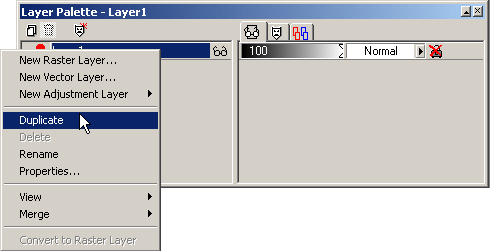
Selecione este layer mais novo para edição.
Ao lado do layer mais novo, você verá a opção "Layer
Blend Mode" que por padrão indicará "Normal", selecione
ao invés disso, a opção "Soft Light"

Com o layer em Soft Light e selecionado, use o Airbrush com cor marrom (Foreground Color, use o botão esquerdo do mouse...) distribuindo-o de forma esparsa na área da imagem, depois use com cor cinza (Background Color, use o botão direito do mouse....) distribuindo de mesma forma. Tente deixar o marrom predominante.

Agora, duplique 2 vezes este último layer trabalhado em soft light.
Aplique nos layers "duplicatas" um efeito de "Soften More" (Effects -> Blur -> Soft More). Não aplique isso ao layer original, ou seja, aquele que foi duplicado, somente nas duplicatas.
Feito isso, você já terá uma textura parecida com ferrugem,
mas ela ainda precisa de um pouco de corrosão do material.
Para fazer essa corrosão, crie um Layer novo e vazio (em "Layer
Palette", clique no primeiro ícone, aquele ao lado do ícone
de uma pequena lixeira. Na janela que vier, apenas clique "Ok") e
novamente distribua com o Airbrush, de forma dispersa , as cores marrom e cinza
na área da imagem, mantendo novamente a predominância do marrom.

Agora aqui vem o principal truque da corrosão.
Aplique o efeito Inner Bevel (Effects -> 3D Effects -> Inner Bevel).
A configuração do Inner Bevel deverá seguir assim:
-Deixe o Auto Proof ativado apenas para auxiliar na visualização.
-Smoothness: 10
-Depth: Ajuste até no máximo 20. Minha sugestão é
15
-Ambience: 0
-Shininess: 0
-Angle: 0
-Intensity: 50
-Elevation 30
-Color: Branco
-Bevel: O primeiro da primeira coluna.
-Width: Fica mais a critério seu. Minha sugestão é entre
5 e 10.
Selecione para este último Layer o blend mode "Soft Light" também.
Você já tem uma textura básica de ferrugem.

Clique em qualquer layer na "Layer Palette" com o botão direito do mouse e selecione "Merge" -> "Merge All (flatten)".
Salve seu arquivo, se quiser.
Aplicando alguns procedimentos para textura contínua (Seamless) você terá algo assim:

NOTAS RELEVANTES
-Enquanto a cor marrom predominar nas camadas (layers), mais ferrugem você
terá, mas não esqueça do cinza para ter maior variabilidade
na textura.
Autor: RepoMan